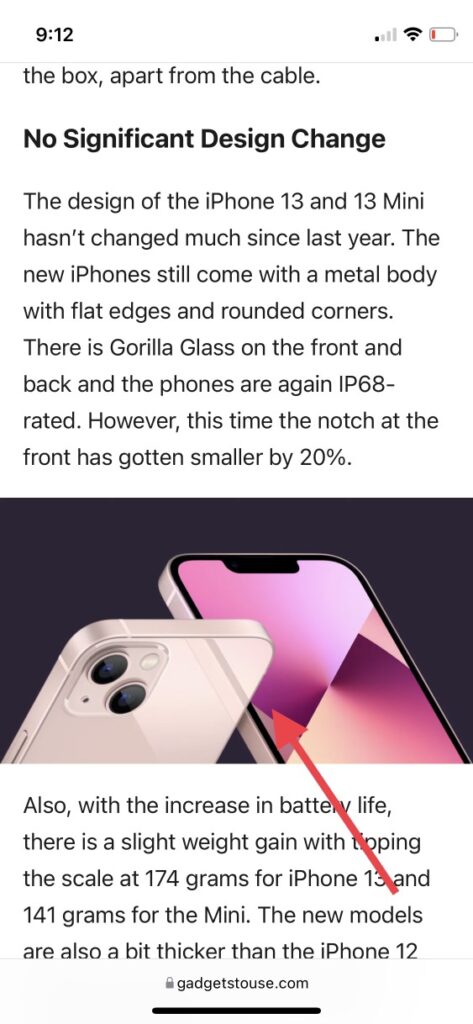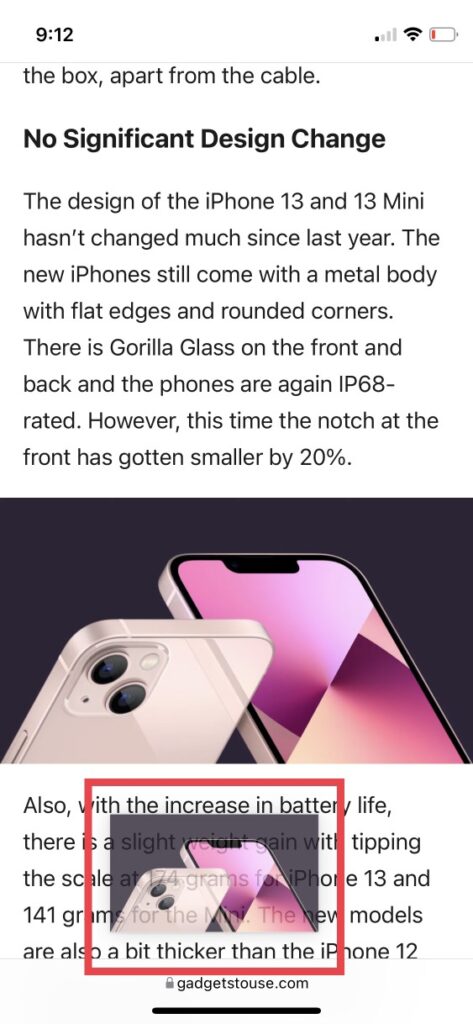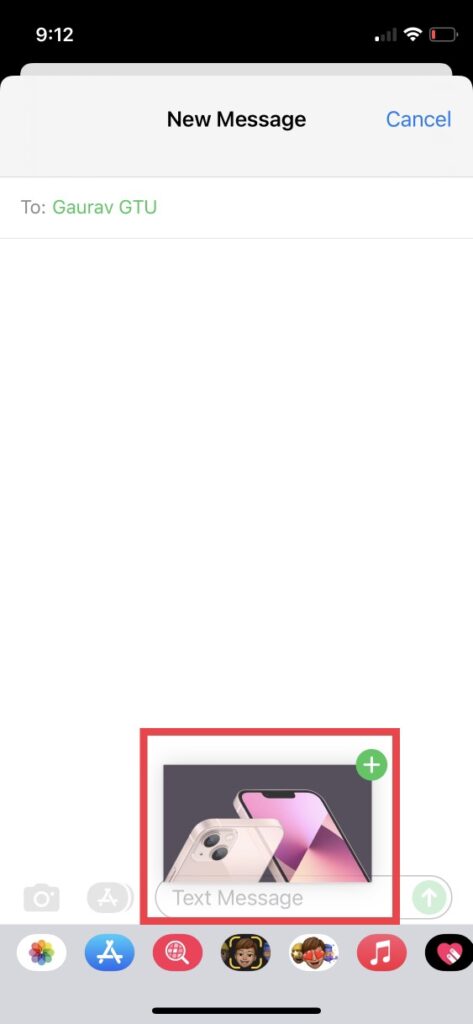Comment utiliser la fonction glisser-déposer de l’iPhone pour déplacer des fichiers entre les applications


Avec iOS 15, Apple a introduit plusieurs nouvelles fonctionnalités sur iPhone et l’une d’entre elles est le glisser-déposer. Cette fonctionnalité est présente sur l’iPad depuis un certain temps, mais désormais, les utilisateurs d’iPhone sur iOS 15 peuvent également l’utiliser pour faciliter le multitâche sur leurs téléphones. Dans ce didacticiel, je vais vous expliquer comment utiliser cette fonctionnalité de glisser-déposer sur iPhone pour déplacer des photos, des vidéos, du texte et d’autres fichiers entre les applications.
Aussi, lisez | Comment utiliser l’isolation vocale et le mode portrait d’iOS 15 dans les appels WhatsApp
Utilisez la fonction glisser-déposer de l’iPhone pour déplacer des photos
La fonction Glisser-déposer donne aux utilisateurs la possibilité de simplement faire glisser et déposer des fichiers comme des photos d’une application à une autre et vous n’aurez plus besoin de télécharger des éléments pour les envoyer sur d’autres applications. Lisez la suite pour en savoir plus sur cette fonctionnalité.
Quelles applications prennent en charge le glisser-déposer ?
Avant de commencer le processus, sachons d’abord quelles applications prennent en charge cette fonctionnalité. A noter, cette fonctionnalité n’est pas disponible sur toutes les applications sur votre iPhone. Pour utiliser cette fonctionnalité, les développeurs doivent d’abord l’intégrer dans leur application.
À partir de maintenant, les propres applications d’Apple, notamment Safari, Mail, Messages et Files, prennent en charge cette fonctionnalité. En outre, certaines applications tierces telles que Gmail et Telegram prennent en charge le glisser-déposer.
Quels fichiers pouvez-vous glisser-déposer ?
Maintenant que vous savez quelles applications prennent en charge cela, vous devez également savoir ce que vous pouvez faire glisser et déposer sur ces applications. Tout d’abord, vous pouvez faire glisser et déposer des photos, ce qui est évident. En dehors de cela, vous pouvez également faire glisser du texte, des vidéos, des liens, de l’audio ainsi que des fichiers PDF. Cependant, notez que les deux applications doivent prendre en charge le format de fichier.
Étapes pour utiliser le glisser-déposer sur iPhone
Passons maintenant aux étapes pour utiliser cette fonctionnalité sur votre téléphone :
1. Tout d’abord, ouvrez une application qui prend en charge la fonctionnalité. Par exemple, je vais faire glisser une photo de Safari vers Messages. Les étapes sont les mêmes si vous souhaitez faire glisser du texte, des liens ou tout autre fichier.
2. Maintenant, sélectionnez la photo que vous souhaitez faire glisser, maintenez un doigt dessus jusqu’à ce qu’il y ait peu de vibrations.
3. Ne retirez pas votre doigt de l’écran et faites-le glisser jusqu’à ce qu’il commence à flotter.
4. Gardez simplement votre doigt appuyé et avec un autre doigt, ouvrez l’application dans laquelle vous souhaitez déposer cette photo.
5. Maintenant, avec le doigt qui tient la photo, accédez à cette application de destination et relâchez le doigt pour déposer la photo.
Si vous souhaitez envoyer plus d’une photo, appuyez sur d’autres photos une par une ou si vous êtes dans l’application Photos, sélectionnez simplement une photo jusqu’à ce qu’elle flotte, puis appuyez sur d’autres photos pour l’ajouter. Ensuite, avec un autre doigt, ouvrez l’application de destination et envoyez-la.
Voici donc comment vous pouvez utiliser la fonction Glisser-déposer sur votre iPhone pour déplacer des photos, des vidéos, du texte ou tout autre fichier. Pour plus de conseils sur iOS 15, restez à l’écoute avec nous sur les réseaux sociaux.
Vous pouvez également nous suivre pour des actualités technologiques instantanées sur Actualités de Google ou pour des trucs et astuces, des critiques de smartphones et de gadgets, rejoignez Groupe de télégrammes GadgetsToUse, ou pour les dernières vidéos de révision, abonnez-vous Chaîne Youtube GadgetsToUse.